Affinity Photo中文版:强大功能与操作技巧全解析
探索Affinity Photo:强大的照片编辑软件Affinity Photo中文版是为专业人士打造的照片编辑软件。其功能强大、界面友好,操作便捷且人性化。它性能卓越、稳定不臃肿,是核心的专业影像工具。下面就来看看它的一些操作技巧。
AffinityPhoto怎样旋转画布视图
1、 启动AffinityPhoto并打开一幅照片,如图所示。?
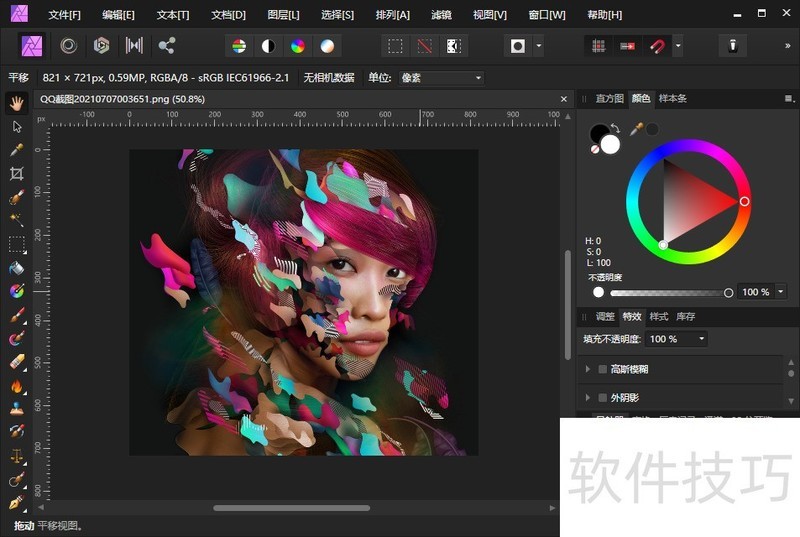
2、 如果使用鼠标旋转画面的视图,则需要按Alt键,然后滚动鼠标滚轮即可,往下滚动滚轮,则画面视图按顺时针旋转,往上滚动滚轮,则画面视图按逆时针旋转,如图所示。?
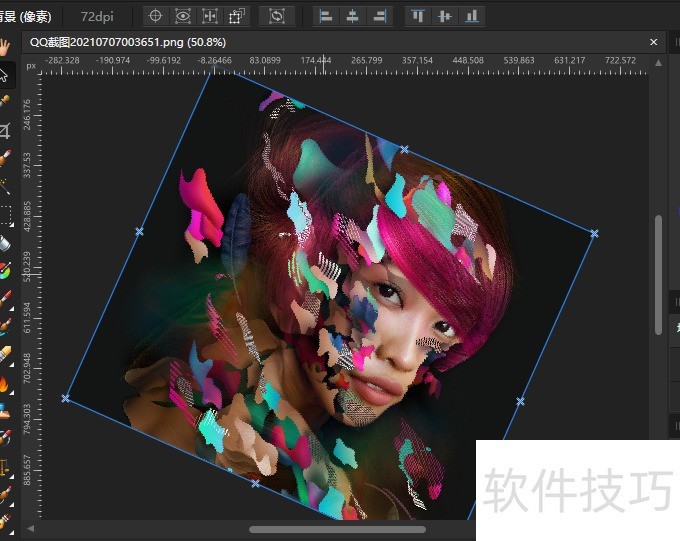
3、 如果你要取消按Alt+滚轮来旋转画面视图的功能,则可以在工具首选项对话框中取消“使用Alt+滚轮启用画布旋转”选项,如图所示。?
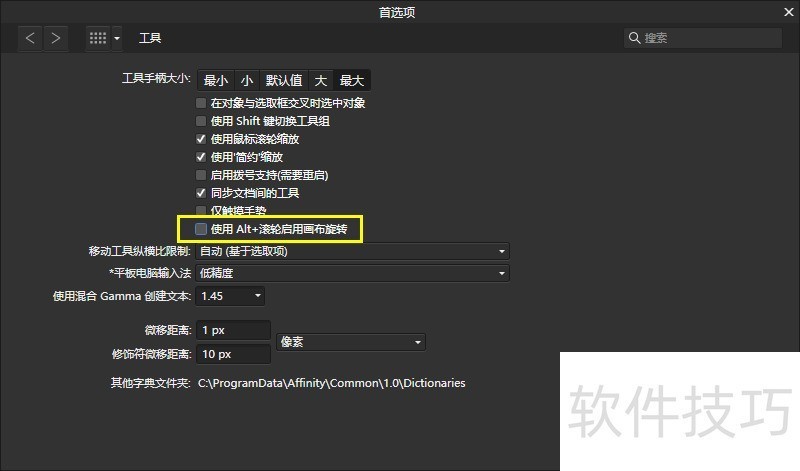
怎样自定义AffinityPhoto的上下文工具栏
1、 启动AffinityPhoto,然后在顶部上下文工具栏上右击鼠标,从弹出的菜单中选择“自定义工具栏”命令。如图所示。?
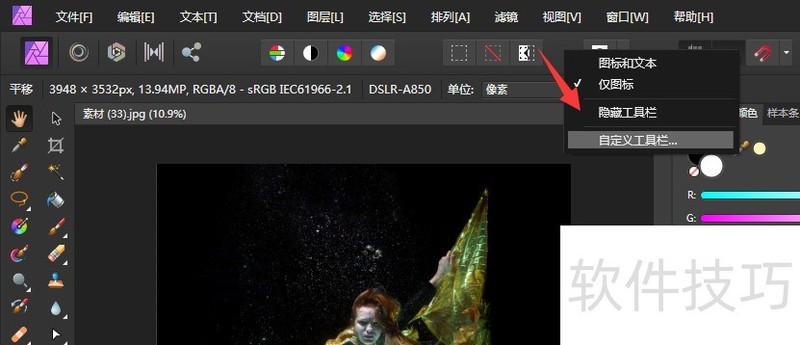
2、 打开自定义工具对话框后,将原来工具栏的工具拖出即可删除工具,如图所示。?
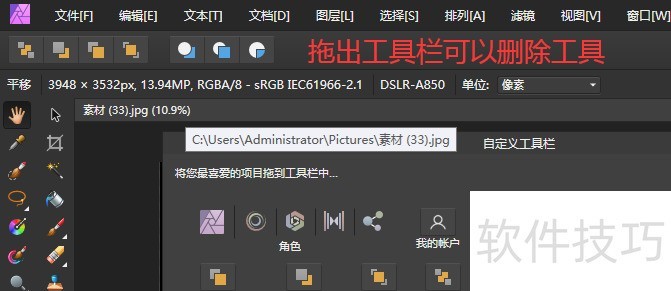
3、 从自定义工具栏上向顶部上下文工具栏拖工具即可添加新的工具,如图所示。?
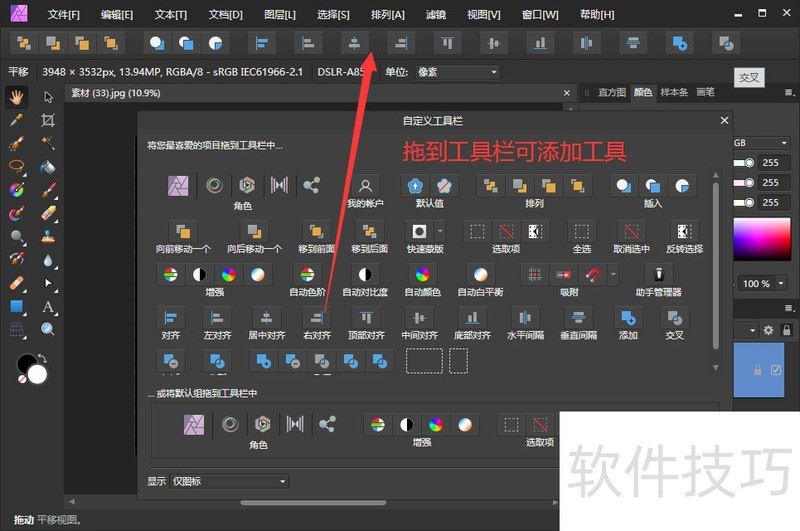
AffinityPhoto怎样给图片变换季节?
1、 在AffinityPhoto打开一幅带有树叶的照片,如图所示。

2、 按Ctrl+U执行HSL调整命令,在打开的对话框中先选择黄色,将其变成绿色,打造夏天的大树效果,调整参数如图所示。?
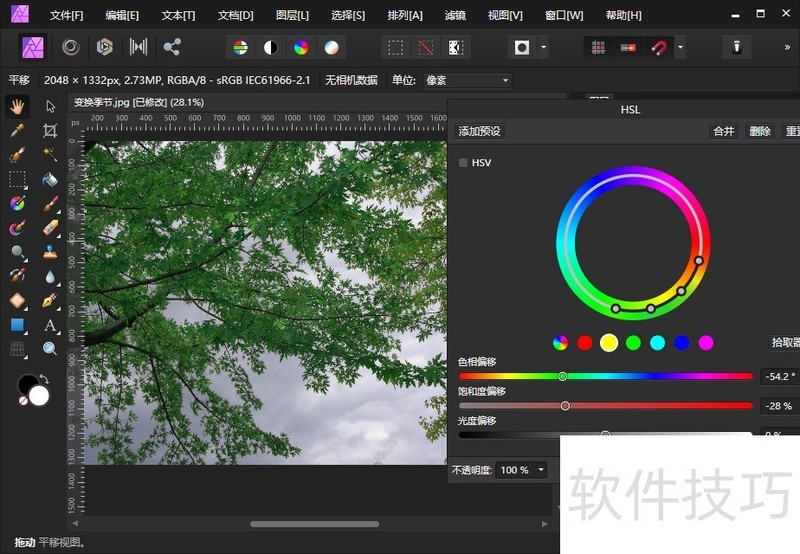
3、 我再来打造一个秋天的枫叶,仍然选择黄色,将其转换为红色,参数如图所示。?
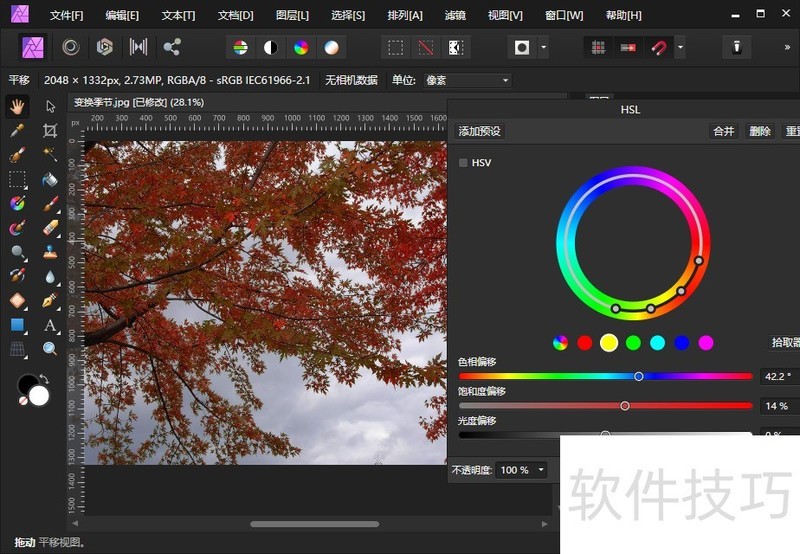
4、 然后再选择绿色,色相偏移向红色,在色相环中,可以将右侧控制点往黄色方向拖动一点,这样可以在调整色相偏移值时更准确地修改图像中的绿色、黄绿色等,如图所示。?
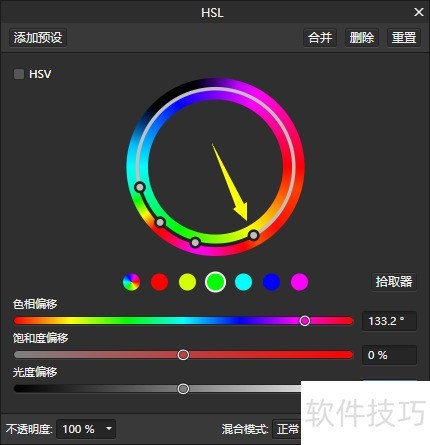
Affinity Photo中文版功能强大且操作人性化。本文介绍了其部分操作技巧,如旋转画布视图等。掌握这些,能让使用者更好地发挥软件优势,在照片处理领域大显身手。
文章标题:Affinity Photo中文版:强大功能与操作技巧全解析
文章链接://www.hpwebtech.com/jiqiao/323476.html
为给用户提供更多有价值信息,ZOL下载站整理发布,如果有侵权请联系删除,转载请保留出处。
相关软件推荐
其他类似技巧
- 2025-02-27 12:52:01Affinity Photo:强大照片编辑软件的操作技巧全知道
- 2025-02-27 11:24:01Affinity Photo中文版:强大功能与操作技巧全解析
- 2025-02-27 09:12:02Affinity Photo:强大照片编辑软件的操作技巧全解析
- 2025-02-27 06:40:01Affinity Photo:专业照片编辑,多种操作技巧全知道
- 2025-02-26 22:58:01Affinity Photo中文版:强大照片编辑软件的操作技巧
- 2025-02-26 22:01:01Affinity Photo中文版:强大功能与实用操作技巧全知道
- 2025-02-26 15:14:01Affinity Photo中文版:强大功能与操作技巧全知道
- 2025-02-26 12:19:01Affinity Photo:强大功能与实用技巧全知道
- 2025-02-26 10:15:01Affinity Photo:强大专业,操作技巧全知道
- 2025-02-25 10:51:01Affinity Photo中文版:功能强大,操作技巧全知道
Affinity Photo软件简介
Affinity Photo中文版为专业人士设计制作的专业照片编辑软件,功能非常强大,界面简洁明晰、操作方便快捷,设计得很人性化。Affinity Photo 64位基于性能卓越、稳定性超强和绝不复杂臃肿的原则,Affinity Photo中文版构建在坚如磐石的根基之上,它是一款非常核心的专业影像工具。软件基础简介Affinity Photo中文版重新定义... 详细介绍»









